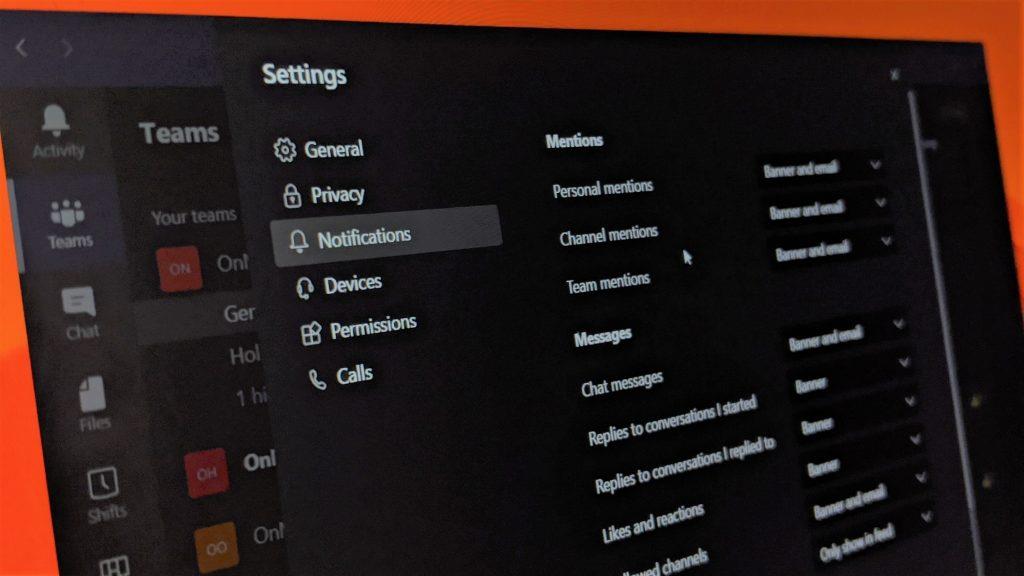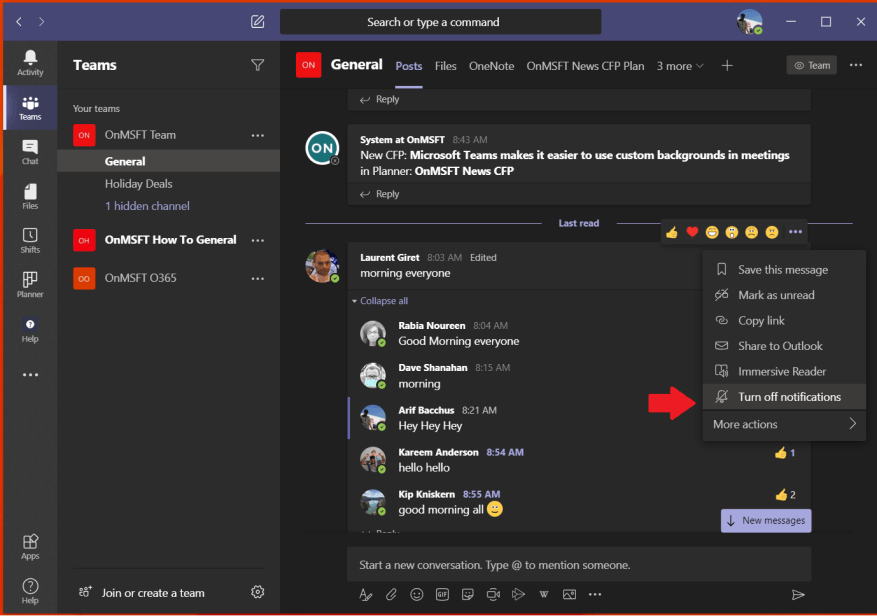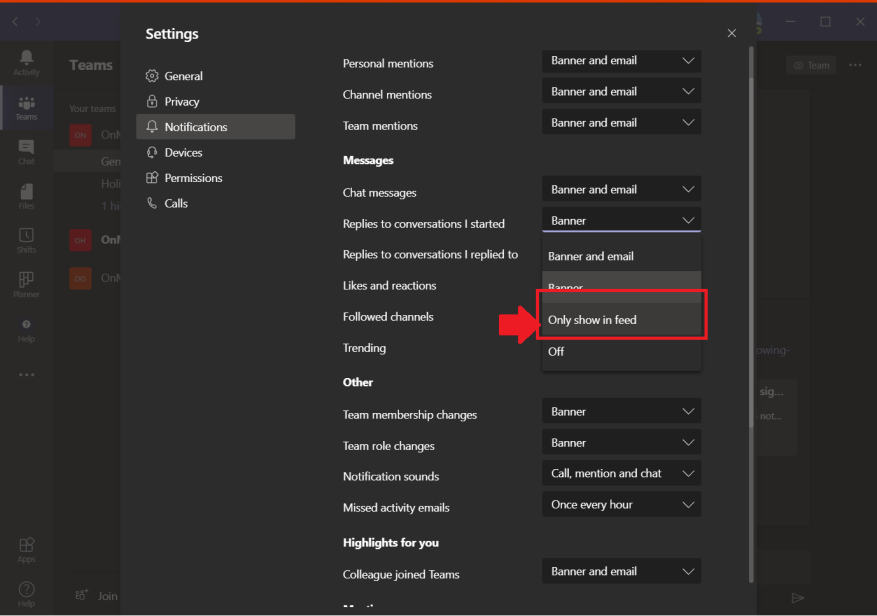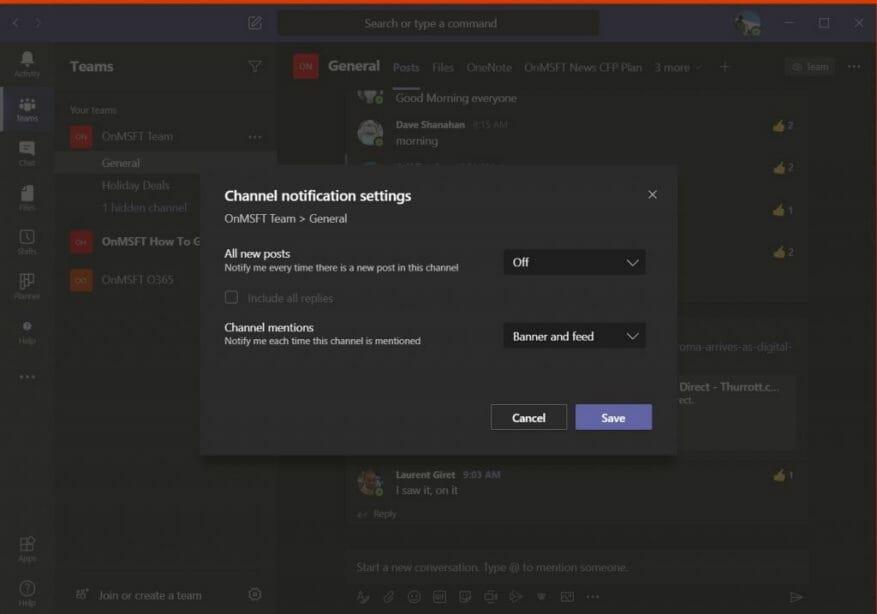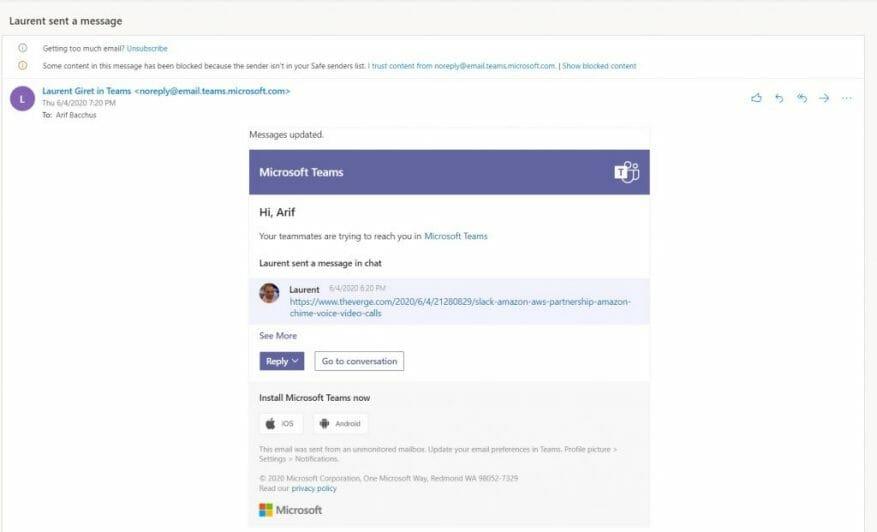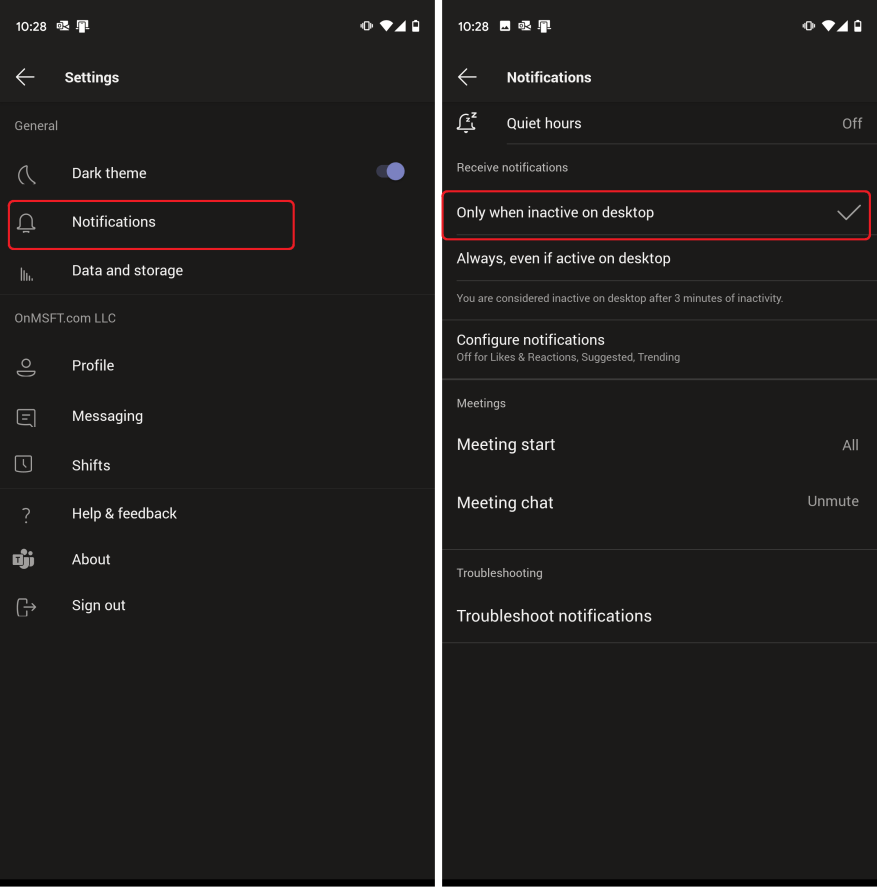Kun käytät Microsoft Teamsia, saat ilmoituksia tietyistä toiminnoista, joita teet sovelluksessa. Tämä on suunniteltu, koska et halua missata tärkeää viestiä työtoverilta tai vastausta pomolta. Siitä huolimatta asiat saattavat joskus olla liian ärsyttäviä. Saatat saada liian monta ilmoitusta kerralla, ja syötteesi saattaa olla liian sotkuinen. Tässä on katsaus siihen, kuinka voit puhdistaa ja hallita ilmoituksiasi Microsoft Teams for Desktopissa.
Poista tietyn keskustelun ilmoitukset käytöstä
Kun vastaat tai jätät viestin kanavaan Microsoft Teamsissa, saat seurantailmoituksia vastauksesta siihen. Jos olet useissa säikeissä, tämä lopulta täyttää ilmoitussyötteesi. Onneksi voit poistaa tietyn keskustelun ilmoitukset käytöstä välttääksesi tämän sotkun.
Voit tehdä tämän siirtymällä viestiketjuun Teamsissa, napsauttamalla oikeaa puolta, jossa on . . . on ja valitse sitten Laita ilmoitukset pois päältä. Et saa enää ilmoituksia tästä keskustelusta, mutta saat silti muita ilmoituksia, kuten kanavamainintoja tai yksityisviestejä.
Pidä ilmoitukset Teamsissa
Yksi Microsoft Teamsin ominaisuuksista on erityinen ilmoitusruutu, joka näkyy näytön oikeassa alakulmassa Windows 10:ssä. Saat tämän aina, kun saat yksityisviestin tai vastauksen viestiketjuun. Jos tämä ärsyttää sinua, ne voidaan kytkeä pois päältä.
Napsauta vain profiilikuvaasi ja valitse Asetukset, napsauta sitten Ilmoitukset. Haluat sitten valita Näytä vain syötteessä kun siirryt ilmoitusasetuksiin edellisessä osiossa kuvatulla tavalla. Tämä lähettää kaikki ilmoituksesi toimintasyötteeseesi, joka löytyy Teamsin vasemmasta yläkulmasta. Muista kuitenkin, että sovellus näyttää edelleen ilmoituksia Windows 10 -tehtäväpalkissa, mutta ponnahdusikkunoita ei näy.
Kanavan ilmoitusten poistaminen käytöstä
Kanavan mainitseminen on oletusarvoisesti poistettu käytöstä Microsoft Teamsissa, ja kanavan uudet viestit näkyvät vain Toiminta. Jos kuitenkin otit sen päälle vahingossa, haluat ehkä sammuttaa sen uudelleen. Voit tehdä tämän avaamalla kanavan, josta saat ilmoituksia, ja valitsemalla sen Lisää vaihtoehtoja . . . oikealla. Valitse sieltä kanavan ilmoitukset ja valitse vinossa vaihtoehto, jossa lukee kaikki uudet viestit.
Sähköposti-ilmoitusten poistaminen käytöstä
Yksi Microsoft Teamsin ominaisuuksista on sähköposti-ilmoitukset. Jos sinut mainitaan, sinulla on uusi yksityinen chat-viesti tai kohokohta, saatat saada siitä sähköpostiviestejä. Oletusarvoisesti sähköposti näkyy useimmiten vain, jos olet ohittanut sovelluksen sisäisen ilmoituksen Teamsissa. Voit kuitenkin poistaa nämä sähköposti-ilmoitukset kokonaan käytöstä.
Kuten muutkin Teamsin asetukset, voit tehdä tämän napsauttamalla profiilikuvaasi, asetuksetja napsauta sitten Ilmoitukset. Täältä voit poistaa sähköposti-ilmoitukset käytöstä napsauttamalla kunkin ilmoitustyypin vieressä olevaa alanuolta ja valitsemalla jommankumman Banneri tai Näytä vain syötteessä. Jos et halua sähköposti-ilmoituksia, sinun kannattaa varmistaa, että kaikki toimintatyypit on asetettu tähän.
Ilmoitusten poistaminen käytöstä, kun ne ovat aktiivisia työpöydällä
Jos sinulla on Teams asennettuna sekä työpöydällesi että mobiililaitteellesi, saatat saada molemmille laitteille kaksois-ilmoituksia samoista toiminnoista Teamsissa. On kuitenkin olemassa tapa hallita ilmoituksia Microsoft Teamsissa iOS- ja Android-sovelluksista, joten saat ilmoituksen vain, kun et ole aktiivinen työpöydälläsi.
Jotta voit hallita ilmoituksia Microsoft Teamsissa, sinun on siirryttävä Teams-sovellukseen iOS:ssä ja Androidissa ja napautettava hampurilaisvalikkoa sovelluksen vasemmalla puolella. se näyttää kolmelta vaakaviivalta. Napsauta sen jälkeen asetuksetja sen jälkeen ilmoitukset. Haluat sitten napauttaa vaihtoehtoa, jossa lukee Vain kun se ei ole aktiivinen työpöydällä. Näet myös lisäsäätimiä hiljaisille tunteille ja muille. Sukeltamme hieman syvemmälle näihin muihin vaihtoehtoihin myöhemmässä viestissä.
Microsoftilla on saatavilla runsaasti hyödyllistä dokumentaatiota jos tarvitset lisää apua Microsoft Teamsissa. Microsoft Teams for Windows 10 on saatavilla lataa suoraan tästä.
Olemme turvassa!
Näillä kaikilla tavoilla voit hallita ilmoituksiasi Microsoft Teamsissa, mutta Teamsissa on paljon muutakin kuin pelkät ilmoitukset. Olemme käsitelleet kaikenlaisia Microsoft Teams -aiheita laajasti viime kuukausien aikana. Saat lisätietoja Microsoft Teams -uutiskeskuksestamme ja muista pitää se WindoQ:n ajan tasalla kaikista Microsoft 365 -uutisista ja -tiedoista.